当前位置:首页 > 帮助中心 > win7系统怎么安装(我告诉你win7怎么安装)
win7系统怎么安装(我告诉你win7怎么安装)
win7win7系统怎么安装,大家了解吗?win7系统虽然已经停止了支持很久,但是因为它对硬件要求不高,且整体操作流畅,兼容性高。所以,现在还是有很多会选择在旧电脑上安装win7系统,日常用来进行简单的办公或者娱乐看视频等等。如果你还不知道怎么去安装的话,接下来我告诉你win7怎么安装。

一、系统u盘重装所需工具
系统版本: Windows 7企业版
安装工具:大白菜u盘启动盘制作工具(点击红字下载)
二、系统u盘重装前期准备
1、电脑数据备份:重装系统一般都会直接清理掉系统盘所有数据,所以你需要备份好里面的数据,比如说找个硬盘来存放。等你重装系统成功之后,再将这部分数据放回电脑进行使用,这样就万无一失了。
2、u盘启动模式:在制作u盘启动盘的时候,需要选择对应的启动模式:USB—HDD适用近些年的电脑,而USB—ZIP则适用于年份较久的电脑。根据情况选择并制作u盘启动盘即可。
3、下载系统镜像:网络搜索并打开msdn我告诉你网站,点击左侧的操作系统栏目,即可去找需要的Windows系统版本,选中后,你会在右侧页面看到更详细的内容,直接复制镜像对应链接,使用迅雷下载即可。
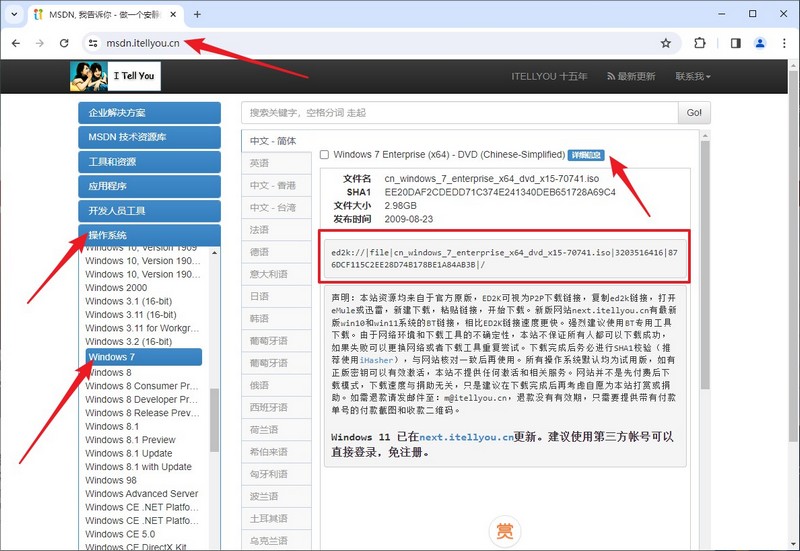
三、系统u盘重装操作步骤
第一步:u盘启动盘制作
1、打开电脑接入u盘,搜索并下载正版大白菜U盘启动盘制作工具。
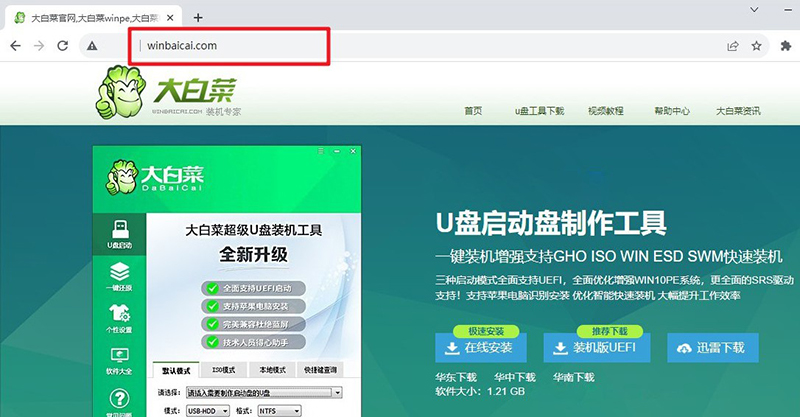
2、打开大白菜U盘启动盘制作工具后,如图设置,点击制作U盘启动盘就可以了。
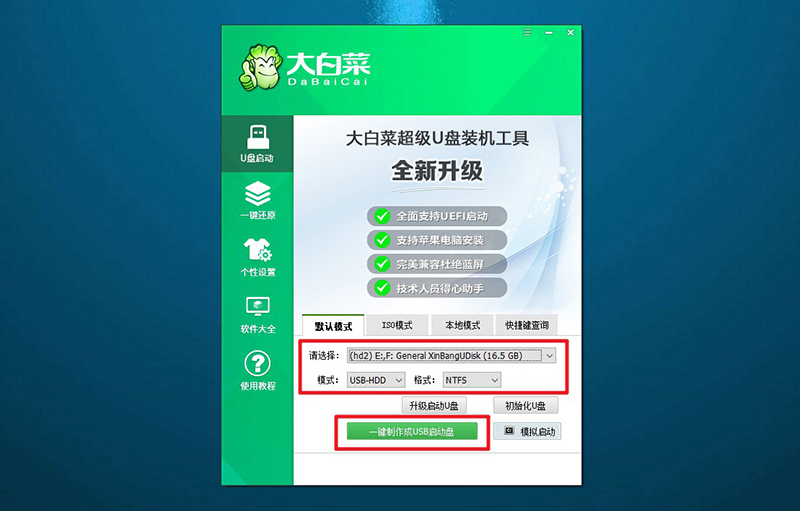
3、制作u盘启动盘涉及系统文件,下载操作之前,先关闭杀软。
第二步:u盘启动电脑
1、这里是常见电脑品牌对应的u盘启动快捷键表格,先查询,再进行后续操作。
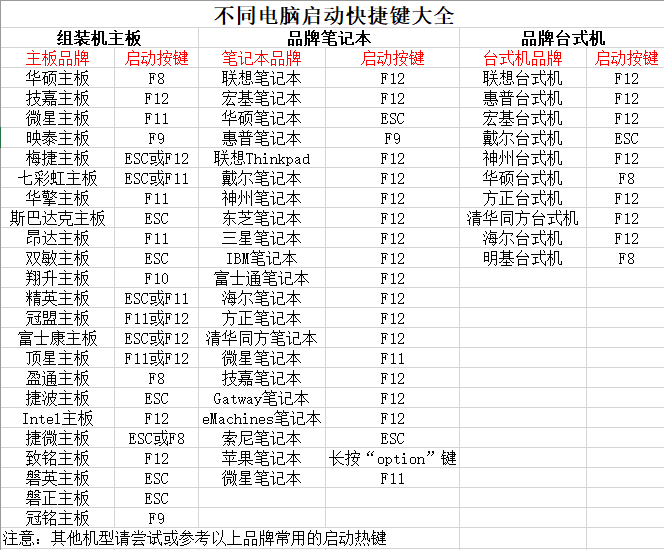
2、将大白菜u盘接入电脑,即可通过u盘启动快捷键,设置电脑从u盘启动,进入主菜单。
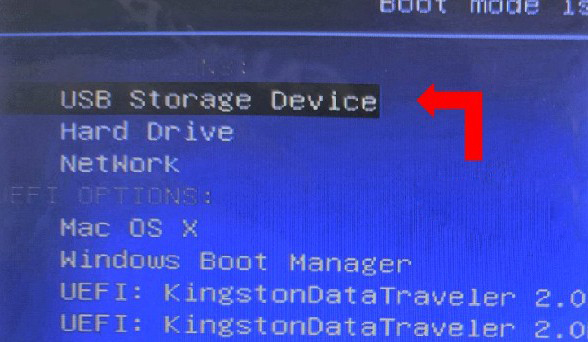
3、接着,选中大白菜u盘主菜单中的【1】,回车即可进入u盘系统桌面,准备重装系统。
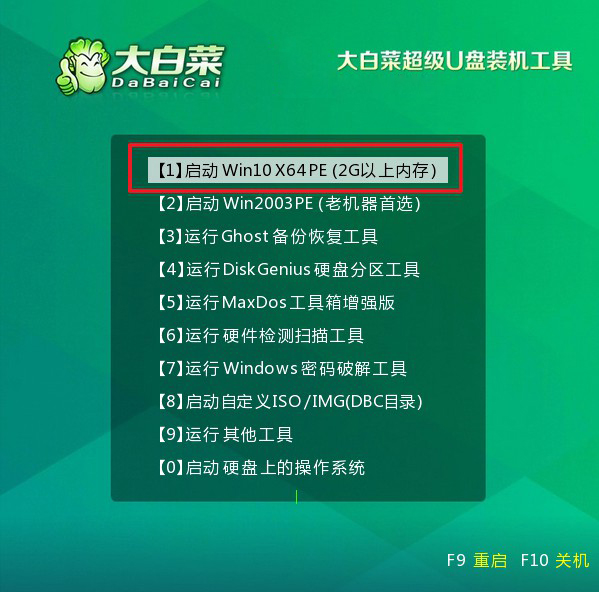
第三步:u盘启动盘装Windows系统
1、在大白菜winpe桌面中,打开装机软件,如图所示设置,确认选项正确无误后,点击“执行”。
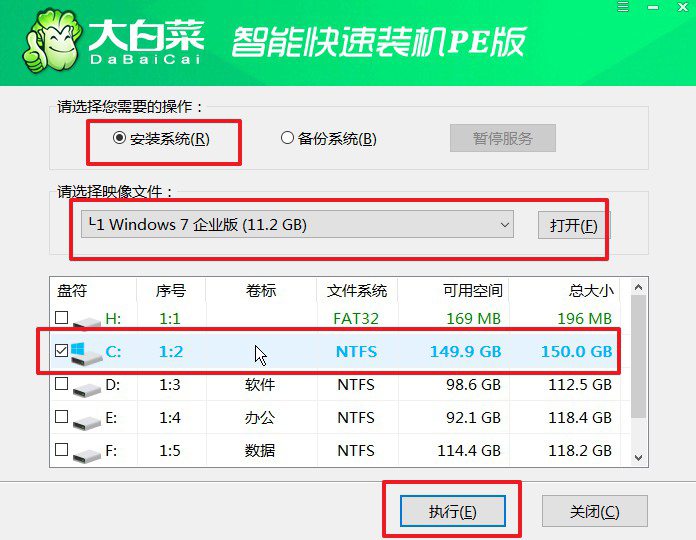
2、稍后,在还原界面中,涉及部分系统设置,只需默认勾选,点击“是”即可。
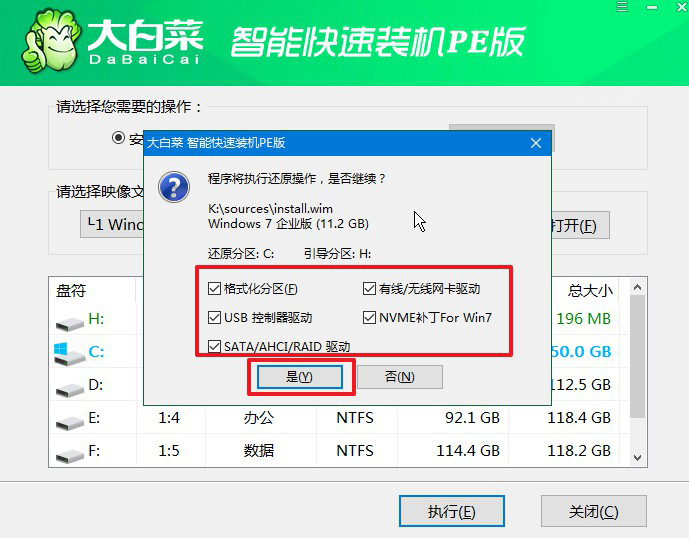
3、然后,注意勾选“完成后重启”并在电脑第一次重启时,拔掉大白菜U盘即可。
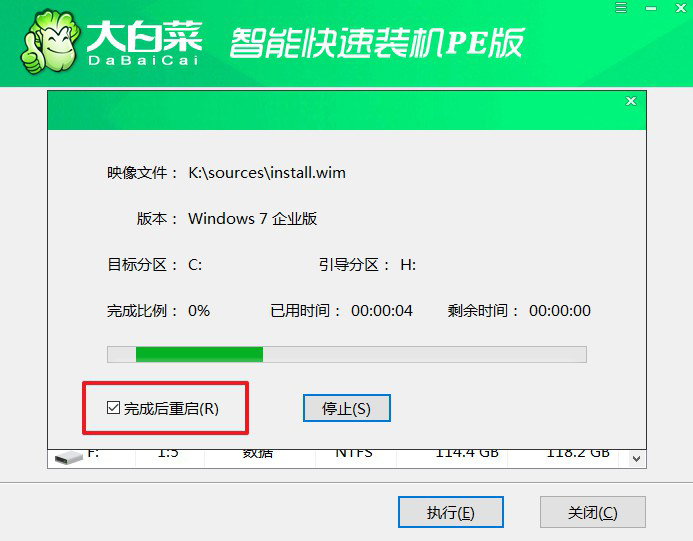
4、注意,稍后电脑会多次重启,这是正常现象,等待电脑进入Windows系统界面,则表示重装成功。

四、系统u盘重装常见故障
win10重装系统后没有声音怎么办?
1、检查音量设置:确保音量设置不是静音状态。右下角的任务栏上有音量图标,确保音量调节是合适的,而且没有被静音。
2、查看设备管理器:按下Win + X,选择“设备管理器”。在设备管理器中展开“声音、视频和游戏控制器”。确认是否有音频设备,而且没有黄色感叹号或红色X。如果有,可能需要更新或重新安装驱动程序。
3、更新声卡驱动程序:右键点击音频设备,选择“更新驱动程序”。选择“自动搜索更新的驱动程序软件”来检查是否有更新的驱动程序。如果没有,你可以访问设备制造商的网站下载并安装最新的驱动程序。
电脑重装win10系统后连不上网怎么办?
1、检查网络硬件连接:确保网络电缆或Wi-Fi连接正常插入,并检查路由器或调制解调器是否正常工作。尝试重新插拔网络电缆或重新连接Wi-Fi。
2、安装网络驱动程序:重新安装系统后,可能需要安装网络适配器的驱动程序。使用另一台计算机,下载适用于你的网络适配器的最新驱动程序,然后将其复制到U盘或其他可移动存储设备上,然后在重新安装系统的计算机上安装驱动程序。
3、检查设备管理器:右键点击“此电脑”或“计算机”,选择“管理”。在“设备管理器”中,查看“网络适配器”一栏,确保没有黄色感叹号或红色X。如果有,可能需要更新或重新安装网络驱动程序。
4、运行网络故障排除工具:在Windows 10中,你可以尝试运行内置的网络故障排除工具。右键点击任务栏上的网络图标,选择“故障排除问题”。
上面的操作,就是我告诉你win7怎么安装的全部内容了。随着使用时间的推移,电脑会逐渐无法匹配当前的win10系统。这时候,选择使用win7系统就非常合适了,因为它对于硬件的要求没有这么高,兼容性也非常的不错。希望今天这篇教程可以帮助到有需要的朋友们。

